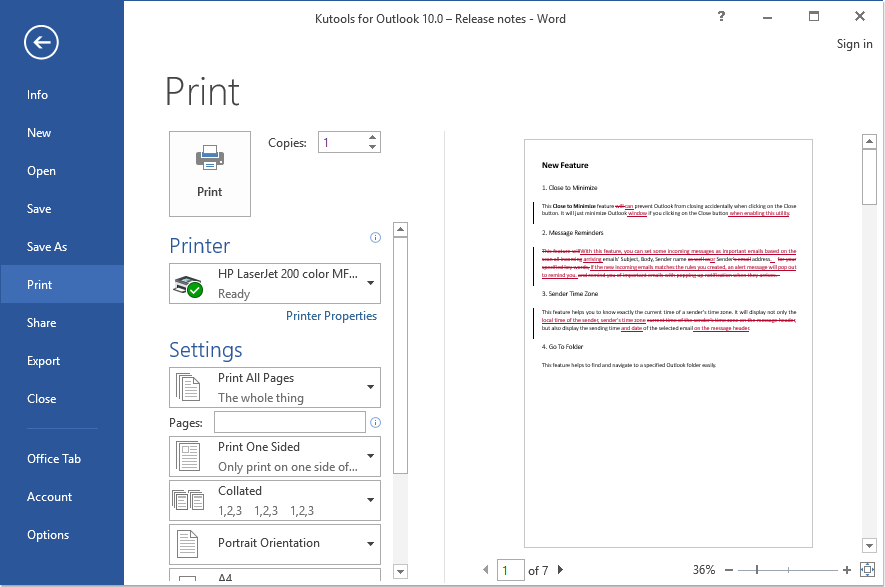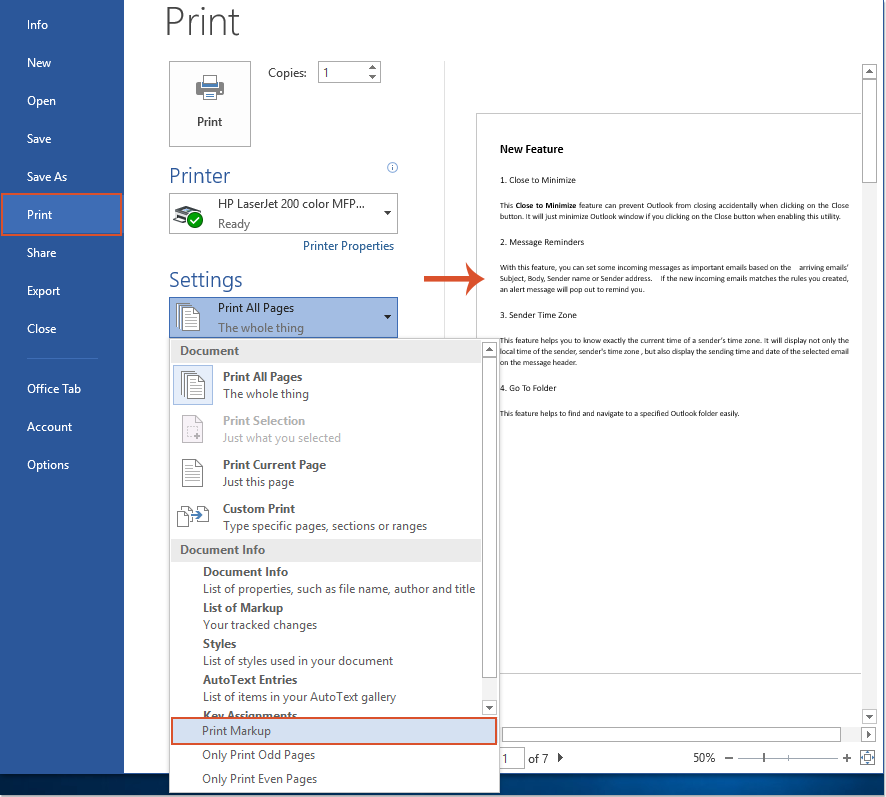Faites plus en moins de temps avec Kutools pour Word amélioré par l'IA
Kutools pour Word n'est pas seulement un ensemble d'outils - c'est une solution intelligente conçue pour augmenter votre productivité. Avec des fonctionnalités pilotées par l'IA et les fonctionnalités les plus essentielles, Kutools vous aide à accomplir plus en moins de temps :
- Résumez, réécrivez, composez et traduisez du contenu instantanément.
- Relisez le texte en temps réel avec des suggestions de grammaire, de ponctuation et de style pendant que vous écrivez.
- Reformulez et traduisez du contenu tout en conservant la mise en page, le style et la structure intacts.
- Traduisez votre contenu dans plus de 40 langues facilement, élargissant ainsi votre portée mondiale.
- Recevez une aide instantanée et des informations intelligentes basées sur le contenu de votre document actuel.
- Demandez comment effectuer une tâche - comme supprimer des sauts de section - et l'IA vous guidera ou le fera pour vous.
- Expurgez des informations sensibles ou confidentielles en quelques secondes pour assurer une confidentialité totale.
- Tous les outils fonctionnent de manière transparente dans Word, toujours à portée de main.
- Créez, affinez, traduisez, résumez et sécurisez des documents sans effort.
- Améliorez la grammaire, la clarté et le ton en temps réel pendant que vous écrivez.
- Reformulez et traduisez du contenu sans changer la mise en page ou la mise en forme.
- Demandez comment effectuer une tâche - comme supprimer des sauts de section - et l'IA vous guidera ou le fera pour vous.
- Tous les outils fonctionnent de manière transparente dans Word, toujours à portée de main.